PCを快適かつ安定して利用するためには、グラボ(グラフィックボード)と、それを正しく機能させるためのドライバを適切に管理することが欠かせません。特に、ゲームや映像編集、CADなど高いグラフィック処理性能を必要とする作業では、ドライバの状態がパフォーマンスに直結します。一般的にドライバのアップデートは定期的に行われますが、不具合が起きたり、動作が重くなったりする場合には、クリーンインストールやアンインストールといった作業が必要になることもあります。
ただし、ドライバの削除や再インストールはシステム全体に影響を与える作業でもあるため、正しい手順と知識を持たずに行うと、画面が映らなくなる、解像度が極端に落ちるなどのトラブルに直面することがあります。そのため、作業前にやり方や注意点を理解し、クリーンインストールのメリット・デメリットを整理した上で実行することが重要です。また、再インストールとの違いや、グラボを交換する際に古いドライバを削除すべきかどうかも、多くのユーザーが迷うポイントです。
この記事では、ドライバの削除や再インストールに関する正しい知識を整理し、Display Driver Uninstaller(DDU)のような専用ツールの使い方、アンインストール後に起こり得る影響や復元方法まで幅広く解説します。すべての情報は公式サイトや一般的に認知されている技術解説を基にまとめているため、安心して参考にしていただけます。
- クリーンインストールやアンインストールの基本を理解する
- 古いドライバの削除や再インストール手順を知る
- DDUなど専用ツールの活用方法を学ぶ
- アンインストール後の影響と復元方法を確認する
グラボドライバをクリーンインストールやアンインストールする前に

- クリーンインストールのやり方と注意点
- クリーンインストールのメリット・デメリットを整理する
- クリーンインストールするとどうなるかを理解する
- クリーンインストールと再インストールの違いは何か?
- グラボ交換時にドライバ削除は必要か?古いドライバを削除する方法
- Display Driver Uninstaller(DDU)の使い方を解説
クリーンインストールのやり方と注意点
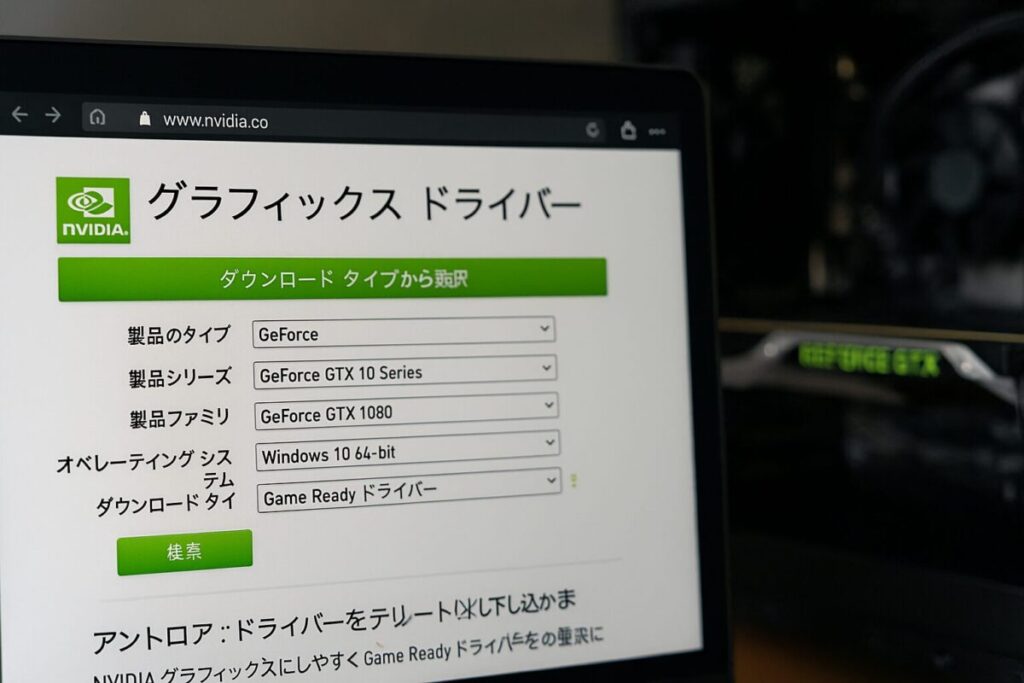
グラボドライバのクリーンインストールは、既存のドライバを一度完全に削除した上で新しいドライバを導入する作業です。単純な更新と異なり、古いドライバの断片的なデータやキャッシュを残さないため、環境を初期化した状態で新しいドライバを適用できます。これにより、動作不良や表示エラーの原因となる不要データを取り除くことが可能になります。
手順としては、まずGPUメーカー(NVIDIAやAMD、Intelなど)の公式サイトから最新のドライバインストーラを事前にダウンロードしておきます。その後、Windowsの「デバイスマネージャー」や「アプリと機能」から既存ドライバを削除し、PCを再起動します。再起動後、保存しておいた最新のインストーラを起動し、インストールオプションで「クリーンインストール」や「カスタムインストール」を選択することで実行できます。
多くの公式インストーラには「クリーンインストール」というチェックボックスが用意されており、これを選択することで旧データを削除しつつ新しいドライバを導入することが可能です。
注意点として、クリーンインストール実行時には一時的にディスプレイが点滅したり、解像度が落ちたりする現象が見られることがありますが、これは正常な挙動です。また、作業を進める際にはインターネット接続が安定していること、ノートPCの場合は電源アダプタを接続していることを確認してから実行することが望ましいです。
さらに重要なのは、誤ったバージョンのドライバを導入してしまうリスクです。たとえば、異なるGPUシリーズ向けのドライバをインストールした場合、OSが正常に起動しなくなる可能性も指摘されています。そのため、必ず公式の配布元から、自分のGPUに対応したドライバを取得することが推奨されています(参照:NVIDIA公式ドライバダウンロード)。
一部のユーザーはサードパーティ製のドライバ配布サイトを利用する傾向がありますが、これらは改ざんリスクやマルウェア混入の可能性が否定できないため避けるべきです。必ず公式サイトから入手してください。
なお、企業や教育機関などで多数のPCを管理している場合、ドライバの一括更新が必要となるケースもあります。その際もクリーンインストールを行うことで、環境ごとの不具合を防ぐ効果が期待できます。ただし、数十台単位で同じ操作を行うには工数が大きいため、専用の管理ソフトウェア(NVIDIA EnterpriseツールやMicrosoft Endpoint Managerなど)を併用すると効率的です。
このように、クリーンインストールは正しい手順を踏めば非常に有効な手段となりますが、事前準備や注意点を理解しておかないとトラブルの原因にもなり得ます。次のセクションでは、こうした操作に伴うメリットとデメリットをさらに詳しく整理していきます。
クリーンインストールのメリット・デメリットを整理する

グラボドライバのクリーンインストールは、安定性を重視する環境で選ばれる対処法です。一般的な上書き更新では、旧版のレジストリエントリやプロファイル、キャッシュが残存し、描画エラーやパフォーマンスの揺らぎを誘発することがあります。そこで、旧ドライバの構成要素を可能な限り除去してから新規に導入することで、初期状態に近いクリーンな土台を作り直し、予兆の読みにくい不具合や競合を抑え込みやすくなります。とくに、GPUベンダーを跨ぐ交換(例:NVIDIAからAMDへ)や、メジャーバージョンの切り替え時には効果が見込まれます。
ただしあらゆるケースで最適とは限りません。プロジェクト進行中のワークステーションでは、カラー設定、プロファイル、最適化済みのアプリ別プロファイルが初期化されることにより、一時的な生産性低下を招く場合があります。さらに、Windows Updateが自動で適合ドライバを当て直す挙動を示す環境では、ネットワークを一時無効化する、または導入済みインストーラを先に用意するといった事前設計が不可欠です。AMDは公式に自動検出ツールの利用を案内しており、対象デバイスとOSを判別して適切なパッケージを提示すると説明しています(参照:AMD Auto-Detectの解説、AMD Drivers and Support)。
安定性という観点では、MicrosoftのWHQL(Windows Hardware Quality Labs)テストに合格し署名されたドライバは、Windows Update経由で配布可能であり、互換性検証の一里塚になり得ると説明されています(参照:Microsoft Docs: WHQL Release Signature)。現場では、最新機能が早く手に入るベンダー配布版と、互換性重視のWindows Update経由版のバランスを勘案して選ぶ運用が一般的です。
| 観点 | クリーンインストールのメリット | クリーンインストールのデメリット | 補足/回避策 |
|---|---|---|---|
| 安定性 | 残存設定やキャッシュを一掃し不具合要因を低減 | 設定類が初期化され再調整が必要 | 主要アプリのプロファイルを事前バックアップ |
| 性能 | ドライバの最適化を素直に反映しやすい | 短期的にパフォーマンスが変動する場合あり | ベンチマークで事前後比較を取り差分を把握 |
| 互換性 | ベンダー変更や大幅更新時の競合を緩和 | 古い周辺ソフトとの再適合が必要になることも | WHQL署名やリリースノートで前提条件を確認 |
| 運用負荷 | 長期的にはトラブルシュートが容易 | 短期的な工数・ダウンタイムが発生 | メンテナンスウィンドウを計画 |
用語メモ|WHQL:Microsoftの互換性検証プロセスを通過したドライバを指し、Windows Update配布や互換性表示に関わるデジタル署名の仕組みです(参照:Microsoft Docs)。
総じて、クリーンインストールは「不具合の根治」や「環境の入れ替え」を狙うときに選択肢となります。一方、軽微な不具合や単純な更新であれば、通常の更新やロールバックで十分な場合もあります。判断の肝は、作業リスクと得られる安定性のバランスにあります。
クリーンインストールするとどうなるかを理解する
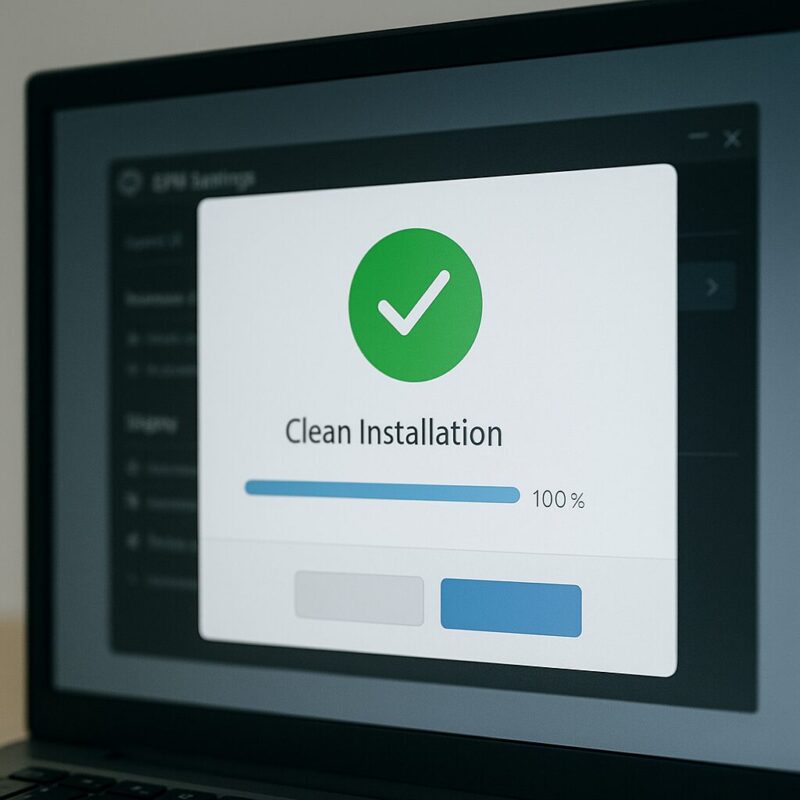
クリーンインストール実施後の主な変化は、ドライバ関連のレジストリ、旧バージョンのライブラリ、プロファイル、キャッシュが整理され、GPUドライバが既定状態で再構成される点にあります。これにより、ディスプレイの色管理やスケーリング、ゲームやDCC(デジタルコンテンツ制作)アプリの最適化プロファイルは初期化され、描画の安定性やAPI(アプリケーションがOSやドライバに命令を渡す規約)連携の予測可能性が高まります。DirectXやVulkan、OpenGLなどのAPI経由での呼び出しも、旧データに引きずられにくくなります。
ただし、導入直後はOS標準ドライバが一時的に適用され、解像度やリフレッシュレートが落ちることがあります。ベンダー配布の最新ドライバを適用すれば復旧しますが、ネットワーク経由でWindows Updateが意図せずドライバを当て直す場合もあるため、適用順序を設計しておくと安全です。AMDは自動検出ツール、Intelは自動識別ユーティリティを提供しており、機種判定からドライバ導入までをガイドしています(参照:Intel Download Center、Get Drivers with AMD Auto-Detect)。
また、設定初期化は副作用でもあります。例えば、カラーマネジメントやアプリ別最適化(アンチエイリアシング、低レイテンシモード、垂直同期など)は工場出荷に近い状態へ戻るため、制作現場やeスポーツ用途ではプロファイルのエクスポート・インポート手順を準備しておくと復帰が速くなります。Windows側の復旧操作として、表示異常や軽微なフリーズに対し、Windows+Ctrl+Shift+Bのショートカットでグラフィックスタックを再初期化する手段が知られています(参考:Microsoftコミュニティ等で案内のある手順。例:Microsoft Answersの案内例)。
クリーンインストール後は、ディスプレイ解像度・色設定・アプリ最適化の三点セットを早期に再構成することで、体感品質と安定性を取り戻しやすくなります。ドライバのリリースノートで既知の不具合や最適化対象タイトルを確認しておくと、期待値の調整に役立ちます(参照:AMD Support)。
さらに、最新ドライバはゲーム対応や最適化の更新を含むことが一般的で、タイトルによっては描画パスの変更やアップスケーリング技術(例:FSRやDLSS、XeSS)との相性が改善されることがあります。最新の動向はベンダーのリリースノートや公式ニュースで確認できます(例:FSR関連の更新はベンダー情報を確認)。機能面の進展に比べ、安定性は環境依存の要素が残るため、作業前の復元ポイント作成やインストーラの保全を徹底すると、巻き戻しが容易になります。
クリーンインストールと再インストールの違いは何か?

しばしば混同されますが、再インストール(上書き導入)は既存の構成を前提にファイルとコンポーネントを更新する手段であり、残存設定やキャッシュ、プロファイルが維持されやすいのに対し、クリーンインストールはそれらを初期化して導入するアプローチです。トラブル収束の確度はクリーンインストールが高い一方、運用負荷は上がります。したがって、軽微な不具合・ロールバックで解決する症状には再インストール、ベンダー変更・重大な描画異常・累積不具合にはクリーンインストールというすみ分けが実務的です。
| 項目 | 再インストール(上書き) | クリーンインストール | 参考リンク |
|---|---|---|---|
| 設定・プロファイル | 原則維持 | 原則初期化 | Intel Graphicsサポート |
| 不具合解消力 | 軽微な症状向き | 根治的対処に強い | AMD Radeon Software導入手順 |
| 工数・ダウンタイム | 小 | 中〜大 | WHQLの考え方 |
| 適用シナリオ | 小規模更新・設定維持優先 | ベンダー変更・重大不具合 | NVIDIAドライバDL |
上書き更新で解決しない症状(ブルースクリーン、描画の崩れ、API互換性の問題など)が続く場合は、クリーンインストールまたはDDUの併用を検討してください。ベンダーの公式インストーラで「クリーンインストール(カスタム)」項目を選ぶか、完全除去にはDDUが有力です(参照:Wagnardsoft: DDU公式)。
なお、企業・教育機関などの管理環境では、ドライバの統制や再現性が重要です。WSUSやエンドポイント管理ツールと組み合わせ、WHQL署名済み配布と検証済みバージョン固定の方針を敷くと、品質のばらつきが抑えられます。最新機能重視のベンダー配布版を適用する場合は、試験端末での評価→段階的展開の手順をルール化すると安定します。
次は「グラボ交換時にドライバ削除は必要か?古いドライバを削除する方法」「Display Driver Uninstaller(DDU)の使い方を解説」へ続きます。
グラボ交換時にドライバ削除は必要か?古いドライバを削除する方法

新しいグラボに交換する際、古いドライバを残したままでは互換性の問題やリソースの競合が発生するリスクがあります。特に異なるベンダー製品へ切り替えるケース(例:NVIDIAからAMDへ移行)では、旧ドライバに含まれるサービスやライブラリがOSに残存し、描画異常やブルースクリーンを誘発する可能性が指摘されています。そのため、多くの専門家は新しいGPU導入前に既存ドライバを削除することを推奨しています。
古いドライバ削除の基本的な方法は、Windows標準機能である「デバイスマネージャー」から該当デバイスを右クリックし、アンインストールを実行する手順です。さらに「このデバイスのドライバーソフトウェアを削除する」にチェックを入れることで、関連するドライバファイルも削除できます。また「アプリと機能」からグラフィックドライバ関連ソフト(例:GeForce Experience、AMD Software: Adrenalin Edition)をアンインストールすることで、制御パネル系アプリケーションも同時に整理できます。
しかし、これら標準機能では完全に残骸を消しきれないこともあります。特にレジストリやシステムフォルダに散在するファイルが残ると、将来のドライバ更新時に不具合を誘発することがあります。そのため、DDU(Display Driver Uninstaller)などの専用ツールの利用が実務的には推奨されます。公式サイトによれば、セーフモードでの実行を前提としており、残存ファイルを徹底的に削除できることが特徴です(参照:DDU公式サイト)。
注意点として、古いドライバを削除した直後は標準VGAドライバが適用され、解像度が低下する場合があります。これは正常動作であり、新しいドライバをインストールすれば解消します。
また、法人利用環境では、グラボ交換前にグループポリシーやWSUS(Windows Server Update Services)を利用して、自動的に古いドライバが再適用されないように制御しておくことが望ましいとされています。Microsoftは公式ドキュメントにて、特定ドライバの自動更新を抑制する方法を解説しています(参照:Microsoft Docs)。
総合的に見ると、グラボ交換時には古いドライバを削除してから新しいドライバを導入する方が、動作安定性と長期的な信頼性を確保しやすいといえます。特に異なるベンダー間での移行や、大幅な世代交代を伴うケースでは、削除を省略しないことが推奨されます。
Display Driver Uninstaller(DDU)の使い方を解説
DDUはグラフィックドライバの完全削除を目的としたフリーソフトウェアで、通常のアンインストールでは残ることがあるレジストリエントリや関連ファイルを徹底的に消去できるツールです。開発元であるWagnardsoftは公式ページで、最新バージョンの提供と詳細な使用方法を公開しています(参照:DDU公式)。
使用手順は次の通りです。
- 公式サイトからDDUをダウンロードし、解凍する。
- Windowsをセーフモードで起動する。
- DDUを実行し、削除対象のGPUベンダー(NVIDIA、AMD、Intel)を選択する。
- 「クリーンして再起動」を選択すると、関連ファイルとレジストリを削除した上で自動的に再起動される。
セーフモードでの実行が推奨される理由は、常駐しているGPU関連サービスを停止させた状態で処理できるためです。これにより、通常モードでは削除できないファイルやサービスを確実に消去できます。
DDUは強力なツールであるため、使用前に必ず復元ポイントを作成しておくことが推奨されています。万が一不具合が発生しても、システムを元に戻せる保険となります。
DDU利用後は、必ず再起動直後に最新ドライバをインストールしてください。標準VGAドライバのまま放置すると性能が著しく低下し、描画負荷の高い作業が困難になります。GPUメーカーが提供する最新インストーラを用意しておき、ネットワークが安定した環境で導入することが望ましいです。
なお、DDUはあくまで「最後の手段」として位置づけられることが多いです。通常のアンインストールで十分な場合もあるため、利用する際は公式ドキュメントや利用者のフィードバックを参考にし、適切に判断してください。
ここまででクリーンインストールの前提と準備方法を解説しました。次は「グラボとドライバをアンインストールやクリーンインストールする手順」に進み、実際の操作フローやアンインストール後の影響を詳しく見ていきます。
グラボとドライバをアンインストールやクリーンインストールする手順
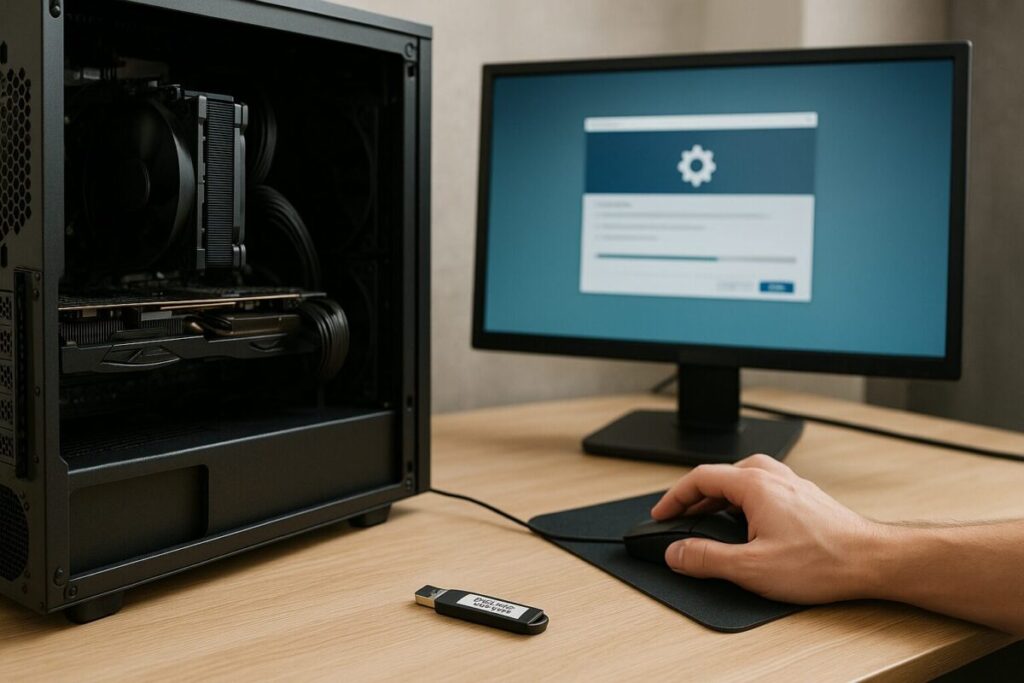
- ドライバのアンインストール方法とできない場合の対処
- アンインストールするとどうなるか?ドライバー削除後の影響
- グラフィックドライバをリセットするとどうなるか?初期化方法
- ドライバは更新したほうがいいのか?再インストール方法
- Intel Graphics Driverをアンインストールする方法と復元手順
- まとめ グラボとドライバをクリーンインストールやアンインストールする意味
ドライバのアンインストール方法とできない場合の対処
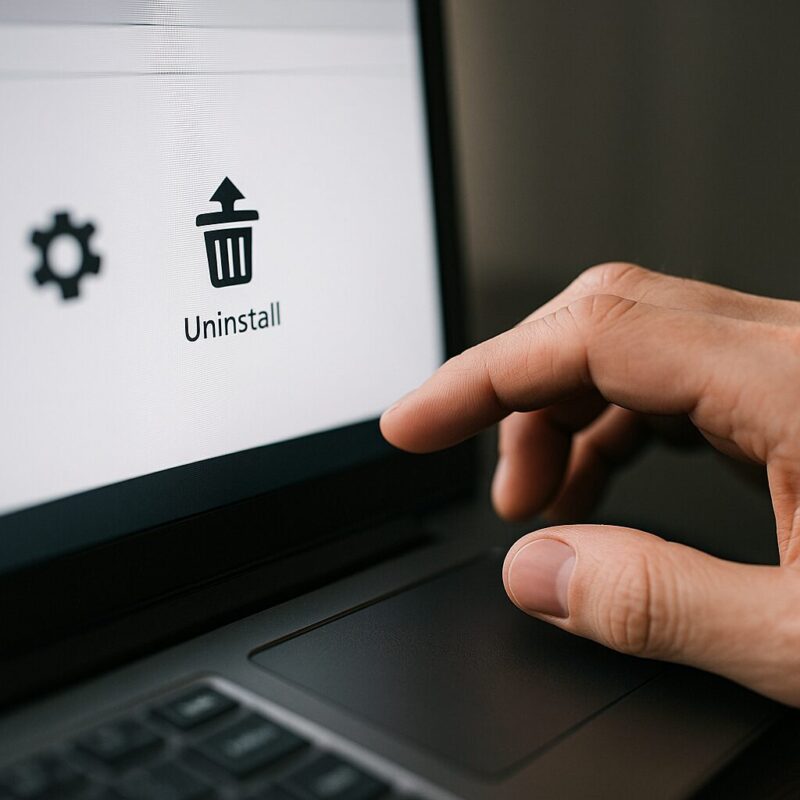
グラフィックドライバをアンインストールする方法はいくつか存在し、最も一般的なのはWindowsの「デバイスマネージャー」を利用する手順です。手順としては、スタートメニュー → デバイスマネージャー → ディスプレイアダプターを展開 → 対象GPUを右クリック → デバイスのアンインストールを選択する流れになります。この際、「このデバイスのドライバーソフトウェアを削除する」にチェックを入れることで、関連ドライバファイルも削除可能です。
また、「設定」→「アプリと機能」からGPUドライバ関連ソフト(例:NVIDIA Graphics Driver、AMD Software: Adrenalin Edition、Intel Graphics Command Center)をアンインストールする方法もあります。これにより制御アプリケーションやユーティリティソフトも併せて削除でき、システム全体がよりクリーンな状態に戻ります。
ただし、環境によっては削除がスムーズに進まない場合もあります。アンインストールボタンがグレーアウトして選択できない、削除後に再起動すると自動的にドライバが再インストールされてしまう、といったケースが報告されています。これはWindows Updateによる自動適用や、常駐サービスが影響していることが多いです。
このような場合の対処法としては、まずセーフモードでの起動を試すことが有効です。セーフモードでは不要なサービスが停止しているため、アンインストールがより確実に行えます。さらに、Windows Updateの自動ドライバ更新を一時的に無効化することで、削除後の再インストールを防止できます。
それでも削除がうまくいかない場合は、DDU(Display Driver Uninstaller)の利用が現実的な解決策となります。DDUは公式サイトからダウンロード可能で、セーフモードでの実行を前提としています。DDUを使用することで、レジストリやシステムフォルダに残存するファイルも徹底的に削除できます(参照:DDU公式サイト)。
企業や学校などの管理環境では、グループポリシーや管理者権限によってアンインストールが制御されている場合があります。この場合はIT管理者に依頼し、適切な権限で削除作業を行う必要があります。誤って手動で削除を試みると、ポリシー違反やシステム不整合の原因となるため注意が必要です。
参考までに、Microsoftは公式ドキュメントにて「特定のドライバをWindows Updateで自動更新させない方法」を解説しています(参照:Microsoft公式ドキュメント)。こうした手法を組み合わせることで、不要な再インストールを防ぎつつ、安全にドライバをアンインストールすることが可能です。
アンインストールするとどうなるか?ドライバー削除後の影響
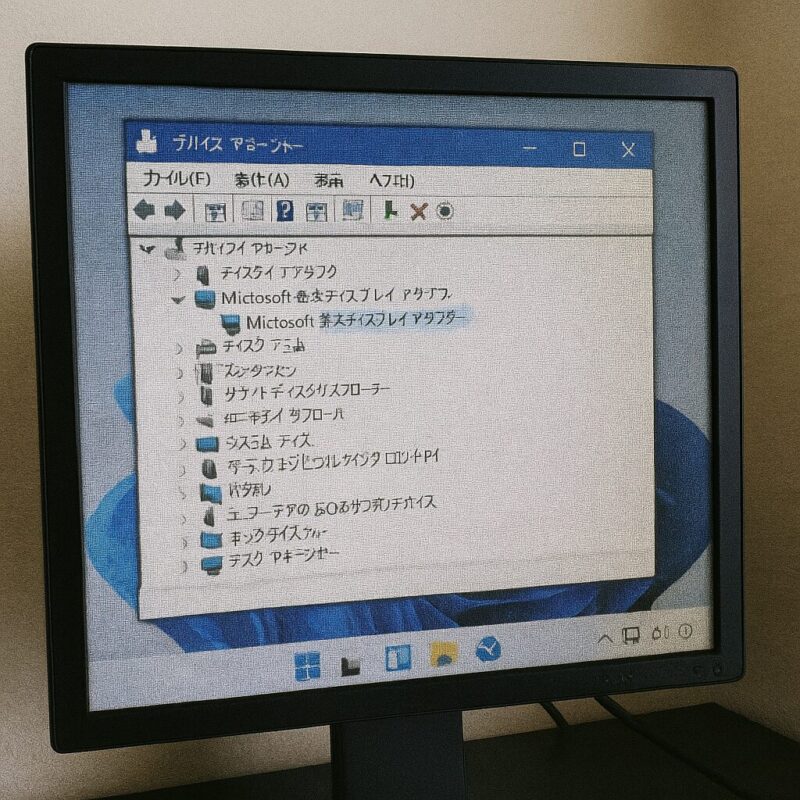
グラフィックドライバをアンインストールすると、システムはGPUの高度な機能を利用できなくなります。具体的には、解像度が低下して画面が粗く表示されたり、マルチディスプレイ環境が正しく機能しなくなったりするケースがあります。これは、Windowsが自動的に適用する「標準ディスプレイドライバ(Microsoft Basic Display Adapter)」が最低限の表示機能しか提供しないためです。
標準ドライバは、デスクトップ表示や軽度のアプリケーション操作には対応できますが、3Dグラフィックス処理や動画再生のハードウェアアクセラレーションといった機能は無効化されます。そのため、ゲームや動画編集ソフト、CADなど高負荷アプリケーションを利用するユーザーにとっては、大幅なパフォーマンス低下が発生します。
また、GPUに関連するユーティリティソフト(例:NVIDIA GeForce ExperienceやAMD Adrenalin Software)も機能しなくなり、細かい設定変更や最適化が不可能となります。これにより、冷却ファンの制御や省電力モードの切り替えなどができなくなる場合もあります。
一時的な利用であれば標準ドライバでも支障は少ないですが、長期的に放置することは推奨されません。安定した環境を維持するためには、できるだけ早く正しい最新ドライバを再インストールすることが望ましいです。
さらに、アンインストール直後には表示関連の不具合が発生する可能性があります。例えば、解像度の自動調整が働かず画面が極端に大きく表示される、あるいは外部ディスプレイが認識されないといった現象です。これらは新しいドライバをインストールすれば解消されるケースが大半です。
アンインストールの影響を整理すると、以下のようにまとめられます。
| 発生する現象 | 詳細 |
|---|---|
| 解像度の低下 | フルHDや4K表示が不可、低解像度で表示される |
| GPU機能の停止 | 3D描画や動画再生支援が利用できない |
| ユーティリティソフトの利用不可 | 最適化設定やGPUモニタリングが行えない |
| 外部ディスプレイの不具合 | マルチモニタ環境が正常に動作しない |
こうした変化は、ドライバを再インストールすればすぐに解決されることがほとんどです。したがって、アンインストールは最終的に新しいドライバを導入する前提で実施するべき作業といえます。
長時間ドライバを削除したまま使用すると、グラフィック処理がソフトウェア的に行われ、CPUに大きな負荷がかかります。これにより発熱やパフォーマンス低下を引き起こす恐れがあるため注意が必要です。
グラフィックドライバをリセットするとどうなるか?初期化方法
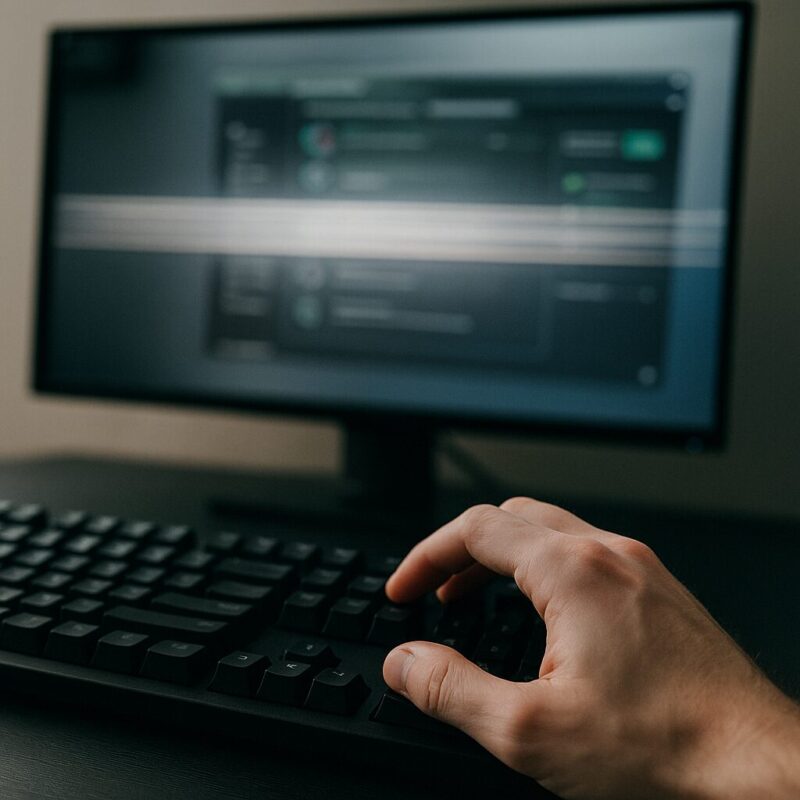
グラフィックドライバのリセットとは、現在適用されている設定やカスタマイズを一旦解除し、ドライバを出荷時の状態に戻す操作を指します。リセットを行うことで、ドライバの更新や不具合によって発生した表示の乱れや互換性トラブルを解消できる可能性があります。特にゲームのクラッシュ、画面のちらつき、アプリケーションの描画エラーといった問題に悩んでいる場合、リセットは有効な手段となります。
リセットの具体的な方法は利用するGPUメーカーによって異なります。NVIDIAのGeForceドライバでは「GeForce Experience」から設定をリセットでき、AMDのRadeonソフトウェアでは「初期設定に戻す」オプションが用意されています。IntelのGraphics Command Centerでも同様に、カスタム設定を解除して標準状態に戻すことが可能です。
Windows自体にも「グラフィックドライバをリセットするショートカットキー」が存在します。Ctrl + Shift + Win + Bを同時に押すことで、ディスプレイドライバを瞬時に再起動できる機能です。この操作を行うと画面が一瞬暗転しますが、システム全体の再起動は不要です(参照:Microsoft公式サポート)。
リセットを行うと、ユーザーが行っていた解像度調整やカラープロファイル設定、ゲームごとの最適化設定などはすべて失われ、デフォルトの状態に戻ります。これは一見不便に感じるかもしれませんが、不具合がカスタム設定に起因している場合には有効な解決策となります。
リセットとアンインストールの違いを理解しておくことも重要です。アンインストールはドライバそのものを削除して再導入を前提とするのに対し、リセットは既存のドライバを残したまま設定だけを初期化する方法です。そのため、リセットは比較的リスクが低く、迅速に行える対処法といえます。
| 操作方法 | 特徴 | 適したケース |
|---|---|---|
| ドライバリセット | 設定を初期状態に戻す | 軽度の不具合や表示の乱れを解消したい場合 |
| アンインストール | ドライバを完全に削除する | 深刻な不具合やグラボ交換時に推奨される |
| クリーンインストール | 既存ドライバを削除して新規導入 | アップデート失敗時や環境を刷新したい場合 |
ただし、リセットを実施しても改善が見られない場合は、クリーンインストールやアンインストール+再インストールといった、より徹底した方法を検討すべきです。複数の手法を段階的に試すことで、無駄なリスクを避けつつ確実に安定性を取り戻すことができます。
ドライバは更新したほうがいいのか?再インストール方法
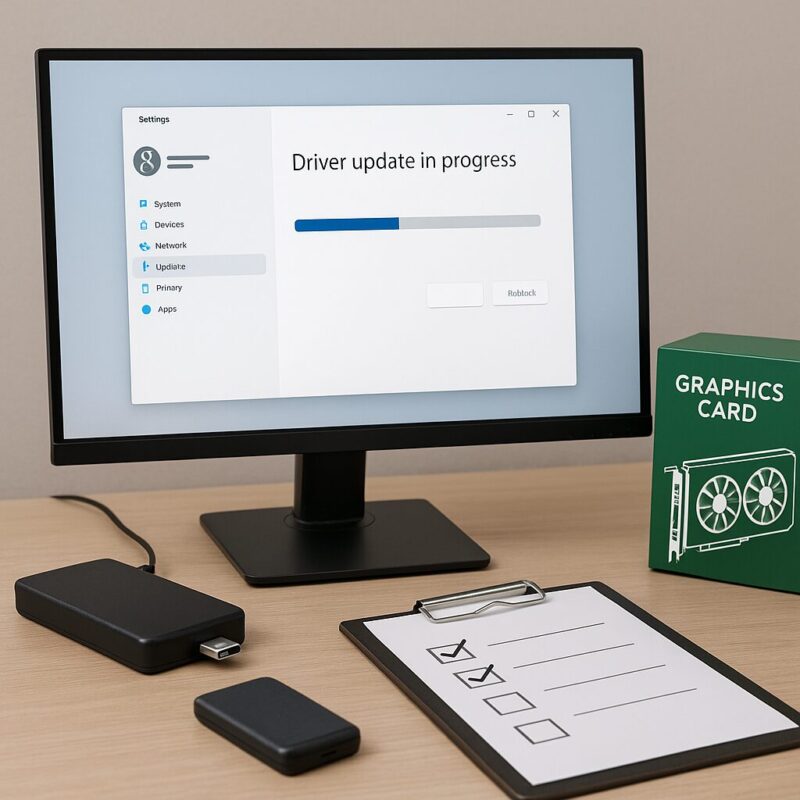
グラフィックドライバはGPUの性能を最大限に引き出すために欠かせない要素であり、更新の有無がパフォーマンスや安定性に大きく影響します。メーカー各社(NVIDIA、AMD、Intel)は定期的に新しいドライバを公開しており、最新のゲームやソフトウェアとの互換性向上、セキュリティ強化、不具合修正が含まれています。そのため、一般的には最新バージョンを適用することが推奨されています(参照:NVIDIA公式サイト)。
一方で、最新ドライバが必ずしも全ユーザーにとって最適とは限りません。リリース直後のドライバは一部の環境で不具合を引き起こす場合があり、特定のゲームやアプリでクラッシュや表示の乱れが報告されることもあります。こうした場合は、安定性が確認されている前のバージョンを利用する選択肢もあります。
ドライバ更新の基本方針は「セキュリティや互換性の観点から原則は更新、ただし動作不良が発生したら安定版へ戻す」という考え方が安全です。
再インストールについては、更新に失敗した場合や既存環境に不具合が残っている場合に有効です。再インストールには以下の2種類の方法があります。
1. 通常の再インストール
既存のドライバをそのまま残した状態で同じバージョンを上書きインストールします。軽度の不具合や設定ファイルの破損であれば、この方法で改善される可能性があります。
2. クリーンインストールを伴う再インストール
一度ドライバを削除してから最新バージョンを導入する方法です。NVIDIAやAMDの公式インストーラには「クリーンインストール」オプションが用意されており、不要なファイルを残さず新しい環境を作り出すことができます。
| 更新/再インストールの方法 | 特徴 | 適したケース |
|---|---|---|
| 通常更新 | 既存の環境に上書き | 新しいゲームやアプリ対応が必要な場合 |
| 通常再インストール | 同じバージョンを再適用 | 軽度の不具合や設定破損を解消したい場合 |
| クリーンインストール再導入 | 不要ファイルを削除して導入 | アップデート失敗や深刻な不具合時に有効 |
また、企業や大学の管理環境では、ドライバの自動更新が制限されている場合があります。その際は、IT管理者の方針に従って更新や再インストールを行う必要があります。無断でインストールを実行すると互換性問題やサポート対象外となる可能性があるため注意が必要です。
再インストールを行う際は、インストーラを必ず公式サイトからダウンロードしてください。非公式の配布サイトから入手したファイルは改ざんやマルウェア混入のリスクがあるため、セキュリティ上非常に危険です。
Intel Graphics Driverをアンインストールする方法と復元手順
Intel Graphics Driverは、ノートPCや省電力PCに多く搭載されているIntel製GPU(統合型グラフィックス)の動作を制御するための重要なドライバです。これをアンインストールする必要が生じるのは、例えばドライバの破損、アップデート後の不具合、あるいは外部GPUへの切り替え時などが挙げられます。作業を行う際は、誤操作による表示トラブルを避けるため、正しい手順を理解しておくことが大切です。
アンインストール手順
Intel Graphics Driverの削除は、Windows標準機能である「デバイスマネージャー」を使用するのが一般的です。以下の手順で実行できます。
- スタートメニューから「デバイスマネージャー」を開く
- 「ディスプレイアダプター」を展開し、「Intel UHD Graphics」や「Intel Iris Xe Graphics」など対象のGPUを右クリック
- 「デバイスのアンインストール」を選択し、「このデバイスのドライバーソフトウェアを削除する」にチェックを入れて実行
この操作によって、関連ファイルやレジストリエントリも削除されます。ただし、PCを再起動するとWindows Updateが自動的に標準ドライバをインストールするため、画面表示自体は維持されます。
Intelの統合GPUはOSの表示機能を担っているため、完全に削除すると一時的に表示解像度が極端に低下することがあります。再インストール前提で作業を進めるようにしてください。
復元方法
Intel Graphics Driverを復元するには、公式の配布元から最新のドライバをダウンロードするのが安全です。以下の方法が一般的です。
- Intel公式ダウンロードセンターから最新ドライバを取得
- PCメーカー(Dell、HP、Lenovoなど)の公式サイトから、自機種に最適化されたドライバをダウンロード
- Windows Updateを利用し、自動適用されるドライバをインストール
特にノートPCの場合は、メーカー提供のドライバを使用することが推奨されています。Intel公式版よりも各モデルの省電力機能やBIOSとの互換性が考慮されているため、安定性が高いとされています。
復元後の確認ポイント
ドライバを再インストールしたら、以下の項目を確認して正常に復元されたかをチェックしましょう。
- 画面解像度が元通りの最適解像度に戻っているか
- マルチディスプレイ機能が利用可能か
- 動画再生や軽い3D処理が問題なく行えるか
- デバイスマネージャーでエラー表示が出ていないか
Intelは「Intel Driver & Support Assistant」という専用ツールを提供しており、これを利用すると自動的にドライバを検出・更新できます。手動での操作に不安がある場合は、このツールの利用も検討すると良いでしょう(参照:Intel Driver & Support Assistant)。
まとめ グラボとドライバをクリーンインストールやアンインストールする意味
- クリーンインストールは不要なファイルを削除し環境を安定化させる
- 再インストールは軽度の不具合解消や設定破損の修正に有効である
- アンインストール直後は解像度低下や機能制限が発生する
- 標準ディスプレイドライバが自動適用され最低限の表示は維持される
- グラボ交換時には古いドライバを削除して競合を防ぐことが望ましい
- Display Driver Uninstallerは不要な残存データ削除に有効である
- ドライバ更新は互換性向上やセキュリティ改善につながる
- 最新ドライバでも不具合がある場合は安定版利用が有効である
- Intel Graphics Driverは復元手順を理解して安全に扱う必要がある
- 復元時はPCメーカー公式配布版を利用すると安定性が高い
- リセット操作は設定を初期化し軽度な不具合解消に役立つ
- 再インストール前にはインストーラを公式サイトから入手する必要がある
- セーフモード利用でアンインストールが成功しやすくなる
- Windows Updateの自動更新は一時的に無効化するのが望ましい
- 定期的な管理と更新で長期的なPC安定動作を維持できる









